メイン機自作PCのストレージ構成
現在のメイン機@自作PC(MainEditingPC)のストレージ構成は、
- システム領域:M.2 SSD 500GB(SP PCIe Gen3x4 P34A80 512GB)
- 作業&データ領域:HDD 4TB(Seagate BarraCuda 3.5インチ 4TB 内蔵ハードディスク ST4000DM004)
となっています。
メイン機@自作PCのストレージ問題点
上記の通りプログラミングやサイト作成、画像編集時などの作業領域としてHDDを使っているのですが、これだとレスポンスが悪く若干ストレスとなってしまっています。
そこで作業領域のストレージをHDDからSSDにすることで、レスポンス向上により作業性向上を狙って行きたいと思います。
メイン機@自作PC(MainEditingPC)はMini-ITX仕様のため、拡張に関しては何かと制約があります。
マザーボードは「ASUS ROG STRIX B450-I GAMING」を使っており、一応2枚までのM.2 SSDを搭載することが可能となっています。
しかし、拡張用のM.2 SSDはマザーボードの裏側に取り付ける必要があるため、マザーボードを取り外して裏側にM.2 SSDを取り付けるがかなり面倒だったり、取り付けた後の排熱やメンテナンス等の問題など不安要素が大きいところです。
Crucial MX500 SSD 500GBを購入する!
そこでメイン機@自作PC(MainEditingPC)に2枚目のM.2 SSDを搭載することを諦め、その代わりに2.5インチ Serial ATA SSDを搭載することにしました。
SSDの容量は作業領域として使うため、そこまで大きい容量も必要ないので250GB~500GB辺りにしたいと思います。
安心・安全なオンラインストアNTT-X Store ![]() で『Crucial MX500 SSD 500GB』が約5,500円と、Amazon.co.jpよりも安く販売されていたので購入することにしました。
で『Crucial MX500 SSD 500GB』が約5,500円と、Amazon.co.jpよりも安く販売されていたので購入することにしました。
『Crucial MX500 SSD 500GB』の仕様は下記の通りです。
- シーケンシャル読み込み速度:最大560MB/秒
- シーケンシャル書き込み速度:最大510MB/秒
- インターフェース/フォームファクター:SATA 6Gb/秒 2.5インチ(7mm)
- 高エネルギー効率:エネルギー効率は標準的なハードディスクの45倍以上
- 保証:5年間の限定保証
Crucial MX500 SSD 500GBが届く
NTT-X Storeから『Crucial MX500 SSD 500GB』が到着しました。

一番最初に使ったSSDもCrucialだったので、Crucialは個人的にも気に入っているメーカーです。
Crucial MX500 SSD 500GB パッケージ
『Crucial MX500 SSD 500GB』のパッケージです。


『Crucial MX500 SSD 500GB』を開封していきます。

『Crucial MX500 SSD 500GB』のパッケージ内容は、
- 2.5インチ Serial ATA SSD本体
- アダプタ
- 案内ガイド
となります。

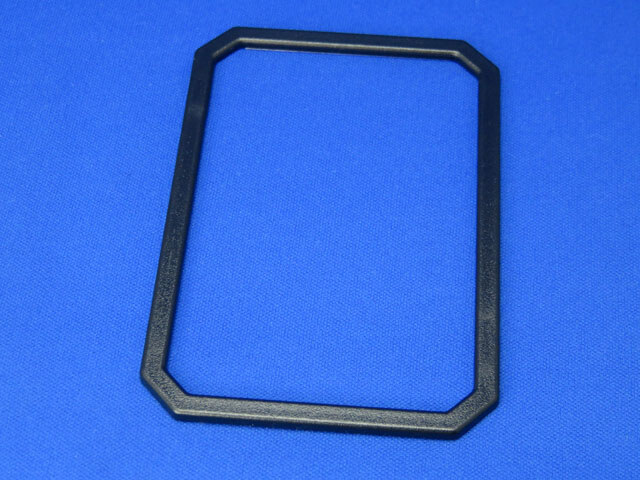
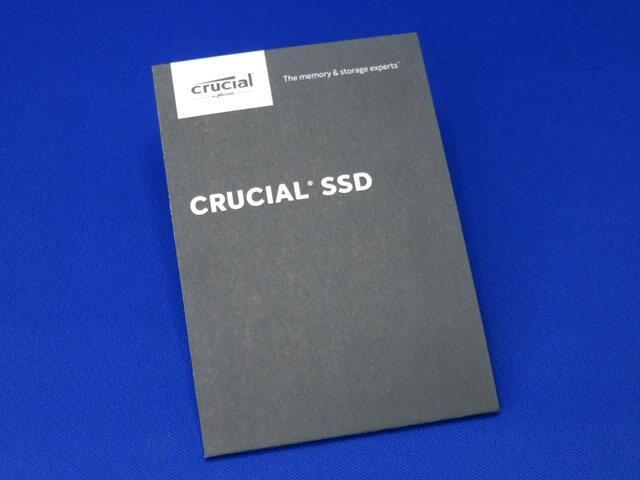
Crucial MX500 SSD 500GBを設置する!
メイン機@自作PC(MainEditingPC)に『Crucial MX500 SSD 500GB』を設置してみました。


取り付け用のネジは付属していないので、PCケースに付属していた取り付けネジを使用します。
取り付けについては至って簡単だと思います。
あとは、今回取り付けた『Crucial MX500 SSD 500GB』をDドライブに設定して必要なファイルをコピーして完了です。
CrystalDiskMark計測結果
- Before(Seagate BarraCuda HDD)
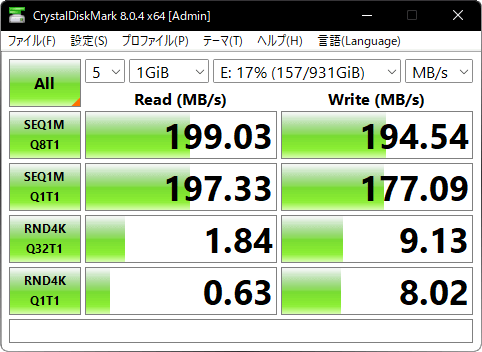
- After(Crucial MX500 SSD)
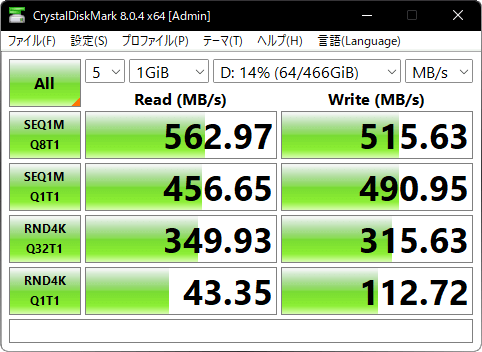
この結果が直接作業性向上に期待したいところです。









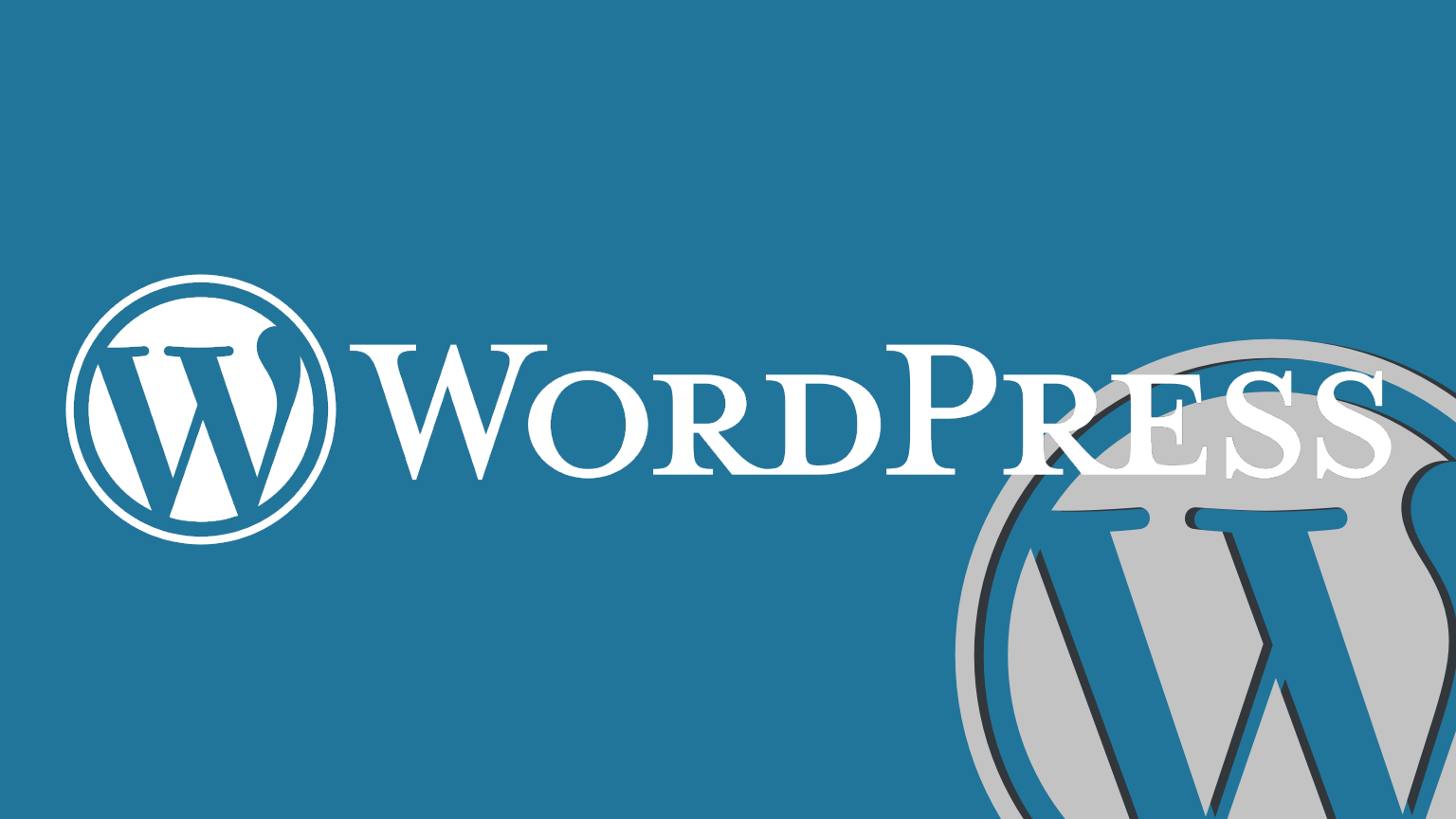
コメント